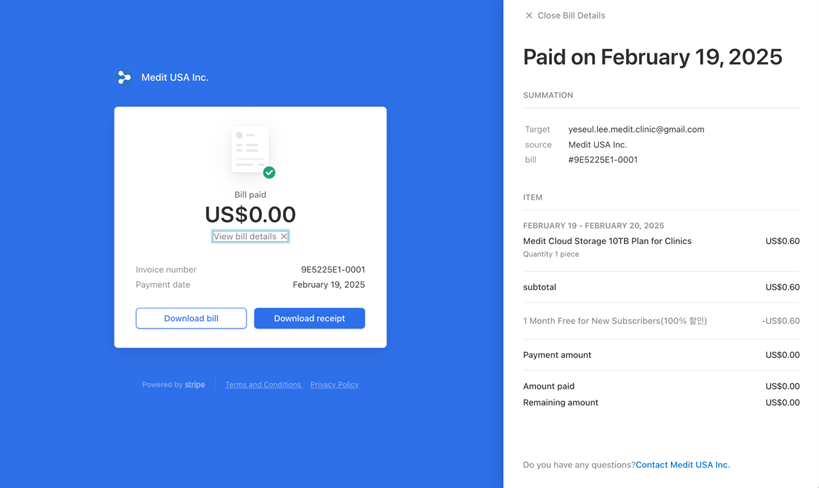メンバーシップ
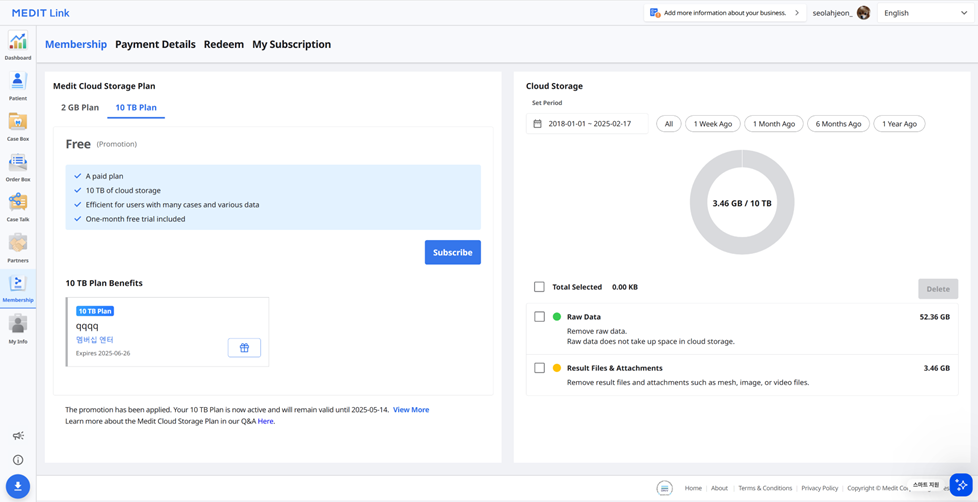
Medit Cloud Storage Plan
各プランの内容や割引クーポンや引換券、現在のサブスクリプションのステータスなどを確認できます。 いつでもプランをアップグレードしたり、サブスクリプションをキャンセルできます。
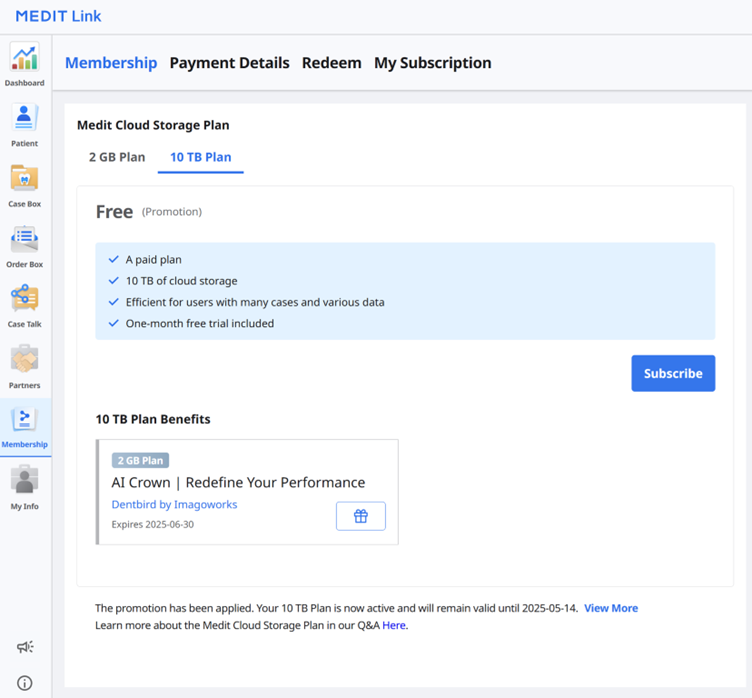 Medit Linkは次のクラウドストレージプランを提供しています:
Medit Linkは次のクラウドストレージプランを提供しています:
2 GB Plan
すべての登録済みユーザー向け無料標準プラン
2GBのクラウドストレージ
新規ユーザー向け
10 TB Plan
有料プラン
10TBのクラウドストレージ
多くのケースやさまざまなデータを所有するユーザー向け
1ヶ月間無料トライアル
2 GB Plan | 10 TB Plan | |
|---|---|---|
クラウドストレージ | 2GB | 10TB |
月額料金 | 無料 | 月額$9.99 |
* クラウドストレージでは、RAWデータは使用済みスペースとしてカウントされません。 | ||
🔎注意
メンバーシッププランはMedit Link Chinaでご利用できます。 機能の公式公開まで10 TB Planを無料でご利用いただけます。
クラウドストレージ
右側のセクションで、クラウドストレージの管理ができます。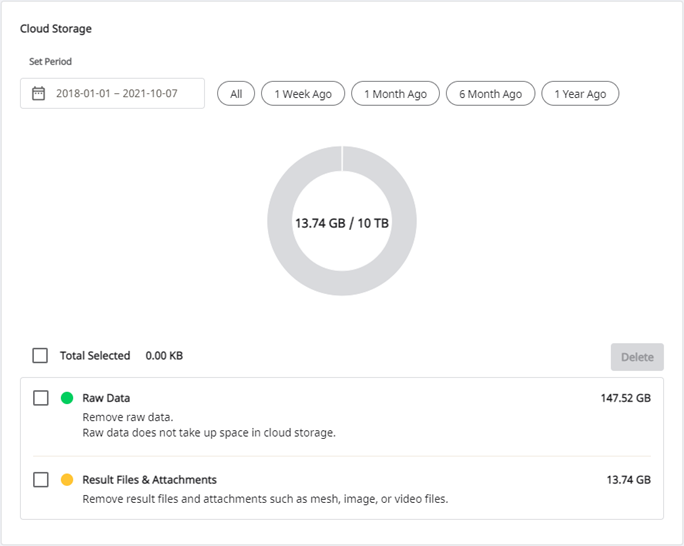
期間の設定 | 作成したデータを削除する特定の期間を設定します。
|
RAWデータ | RAWデータはクラウドストレージの場所を取らないため、円グラフに含まれません。 患者の個人情報を保護するために削除するなど、必要があれば、こちらからRAWデータを管理できます。 |
結果と添付ファイル | 結果ファイルおよび添付ファイルはクラウドストレージに含まれます。 クラウドストレージが満杯の場合、不要なファイルを削除してもっとストレージ容量を確保できます。 |
削除 | クラウドストレージから選択したファイルを削除して、容量を空けます。 |
サブスクリプション登録
現在、2 GB Planまたは引き換えコード付きの10 TB Planをご利用の場合には、10 TB Planのサブスクリプションに登録できます。
支払いはStripeサービス(www.stripe.com)をご利用いただけます。
Membership > Medit Cloud Storage Plan > 10 TB Planに移動し、「サブスクリプション登録」ボタンをクリックします。
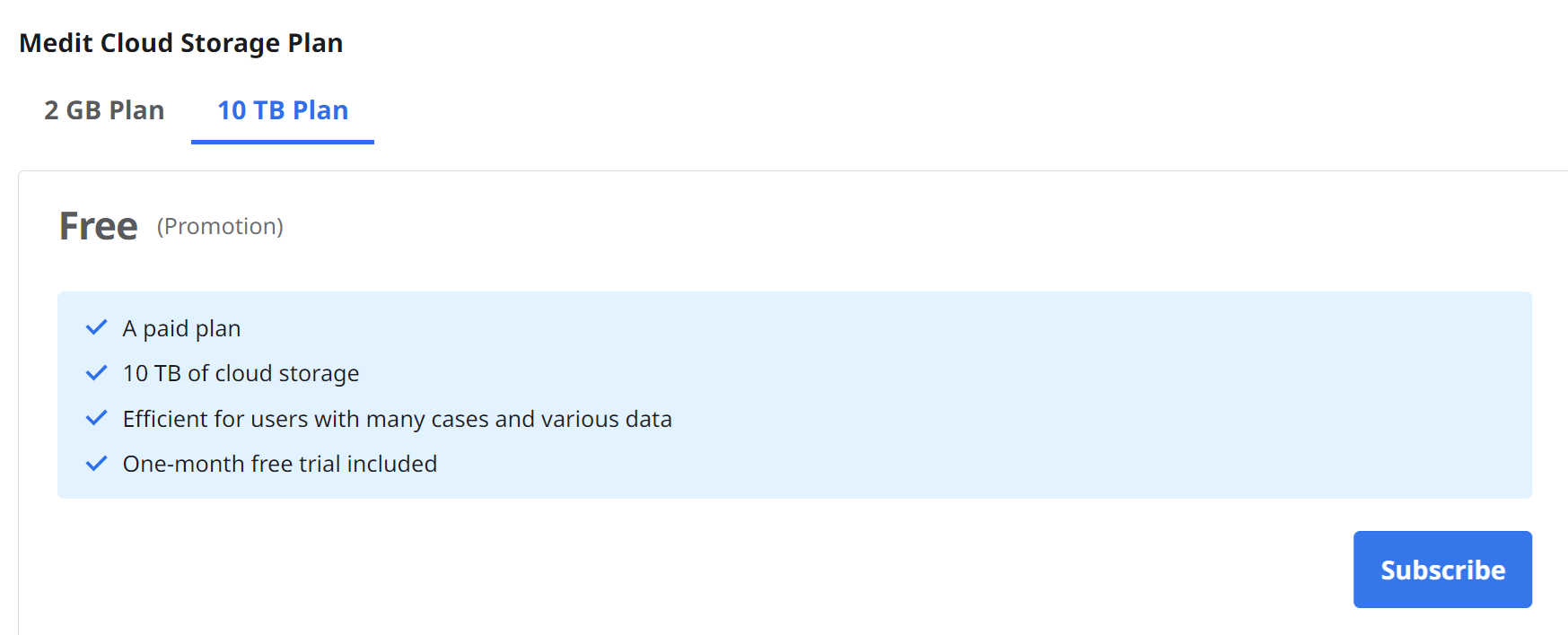
10 TB Planの説明を確認し、「サブスクリプション登録」を再度クリックします。
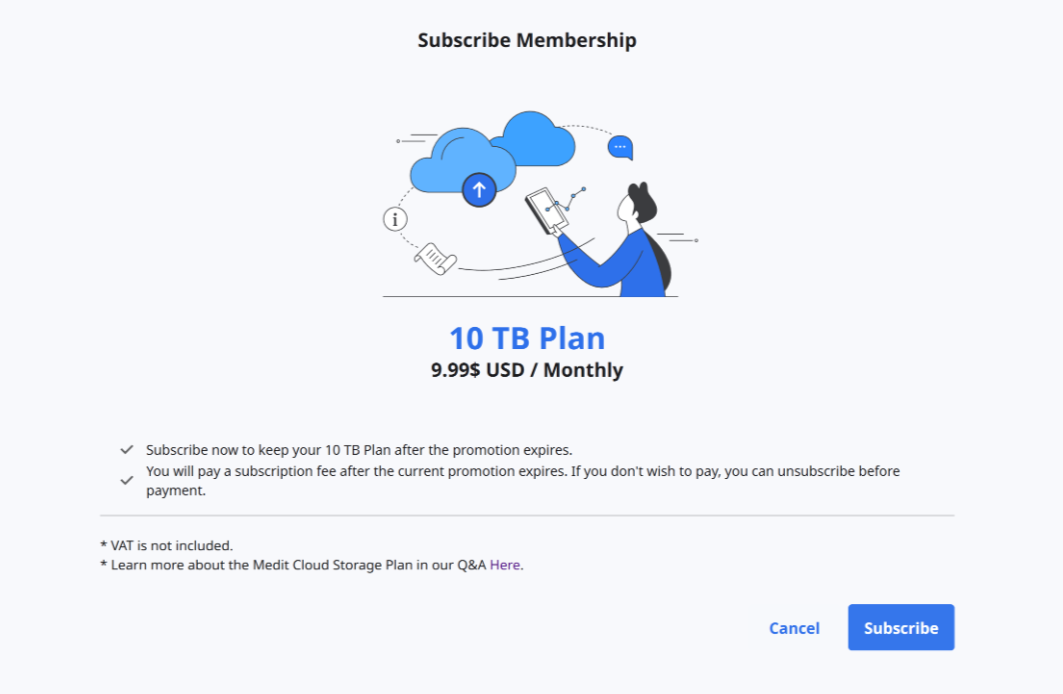
価格と条件を確認し、支払いに必要な情報を入力します。 次に、「登録」をクリックします。
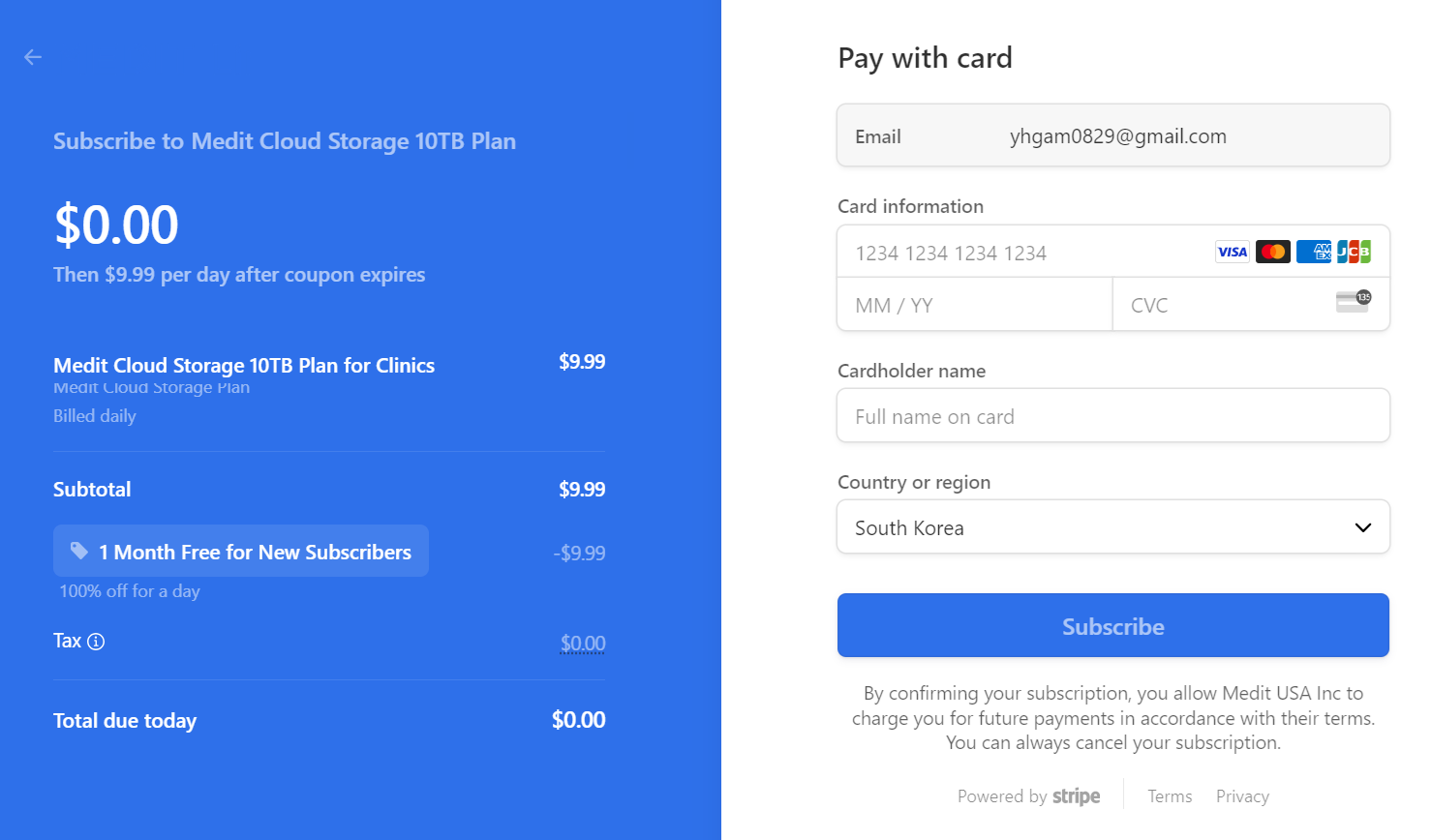
支払いには、数秒かかります。 終了したら、確認メッセージが表示されます。
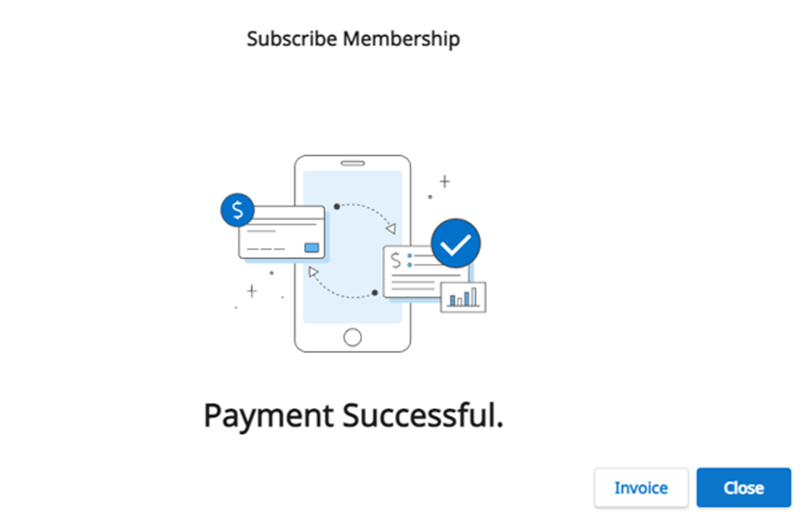
サブスクリプションをキャンセルする
サブスクリプションはいつでもキャンセルできます。 キャンセル後も、支払い済み月の残りの期間中は10 TB Planをご使用になれます。 プランは次回の支払日から2 GB Planに変更され、クラウドストレージは2 GBが上限となります。 クラウドストレージの容量が上限を超えると、ファイルのバックアップがされず、注文や共有の機能を利用できなくなります。
「登録解除」をクリックします。
「登録キャンセル」をクリックします。
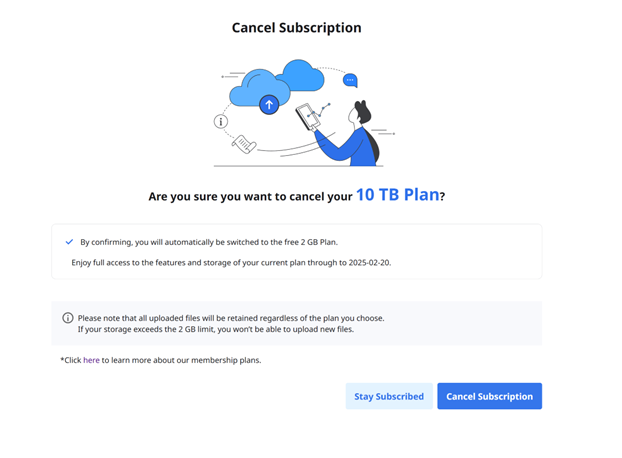
登録解除を確認するには、新たなポップアップウィンドウから再度「登録キャンセル」をクリックします。
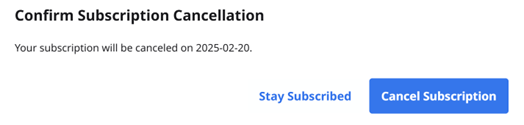
登録がキャンセルされました。
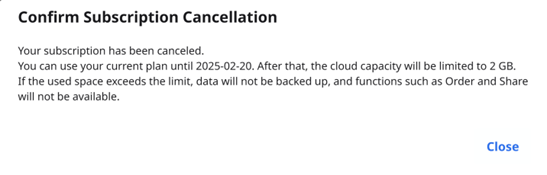
プランは次回の支払日から2 GB Planに変更され、クラウドストレージは2 GBが上限となります。 クラウドストレージの容量が上限を超えると、ファイルのバックアップがされず、注文や共有の機能を利用できなくなります。
マイサブスクリプション
現在のサブスクリプションの詳細の確認、サブスクリプションの再登録、またはキャンセルは、マイサブスクリプションから行えます。 お支払い方法も変更できます。変更は、次回に予定されている支払いから適用されます。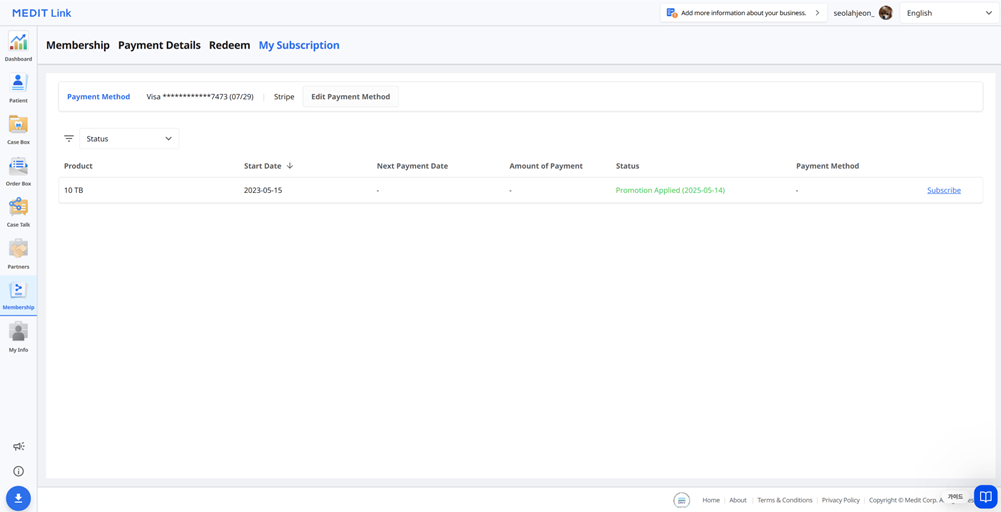
詳細
項目 | 説明 |
製品 | サブスクリプションのタイプを表示します。 |
開始日 | サブスクリプションまたはプロモーションの開始日を表示します。 |
次の支払日 | 次回の支払日を表示します。 |
支払額 | 支払い金額を表示します。 |
状態 | サブスクリプション
プロモーション
|
お支払い方法 | 支払いに使用されたカードの最後の4桁の数字を表示します。 |
サブスクリプションの再登録
項目 | 説明 |
クラウドストレージプラン | サブスクリプションボタンをクリックすると、10 TB Planのサブスクリプションに再登録できます。 |
アプリサブスクリプションプラン | アプリにサインインしてサブスクリプションに再登録できます。 |
支払い方法の追加方法
「支払い方法の編集」をクリックします。
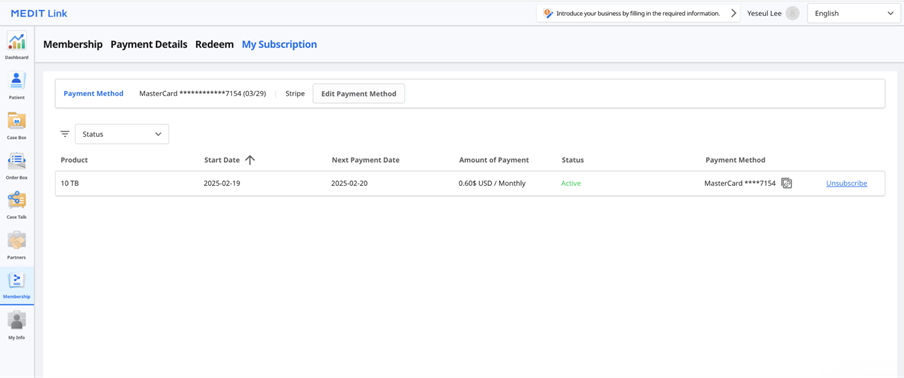
「支払い方法の追加」をクリックします。
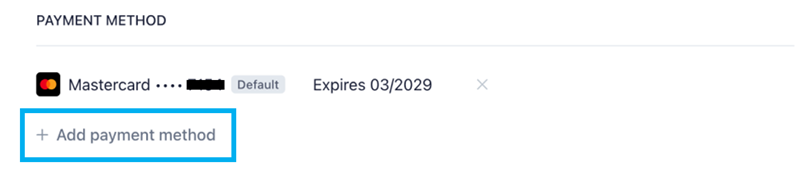
必要な情報を入力し、「追加」をクリックします。
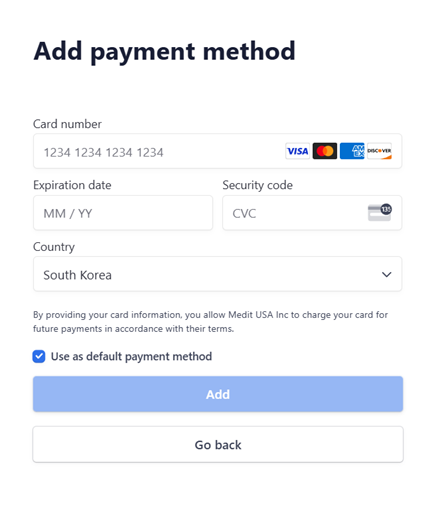
新たに追加された支払い方法は、デフォルトとして設定され、次回のお支払いから使用されます。
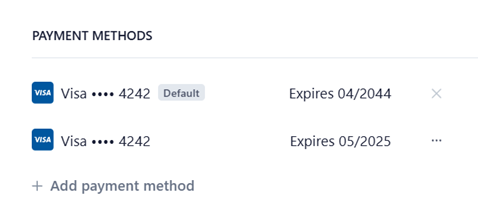
支払い方法の変更方法
請求ダイアログウィンドウで変更するお支払い方法の横にある展開されたメニューアイコンをクリックします。
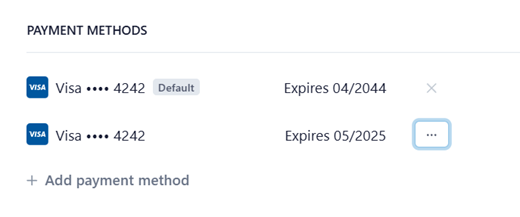
「デフォルトにする」をクリックし、デフォルトの支払い方法として選択したカードを設定します。
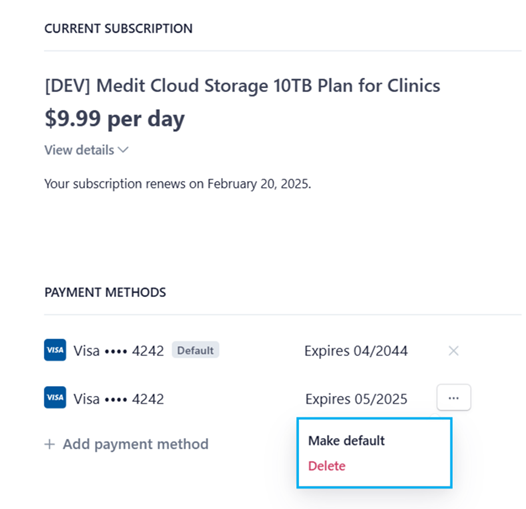
引き換え
プロモーションコードを引き換えて、10 TB Planに無料でアクセスできます。
詳細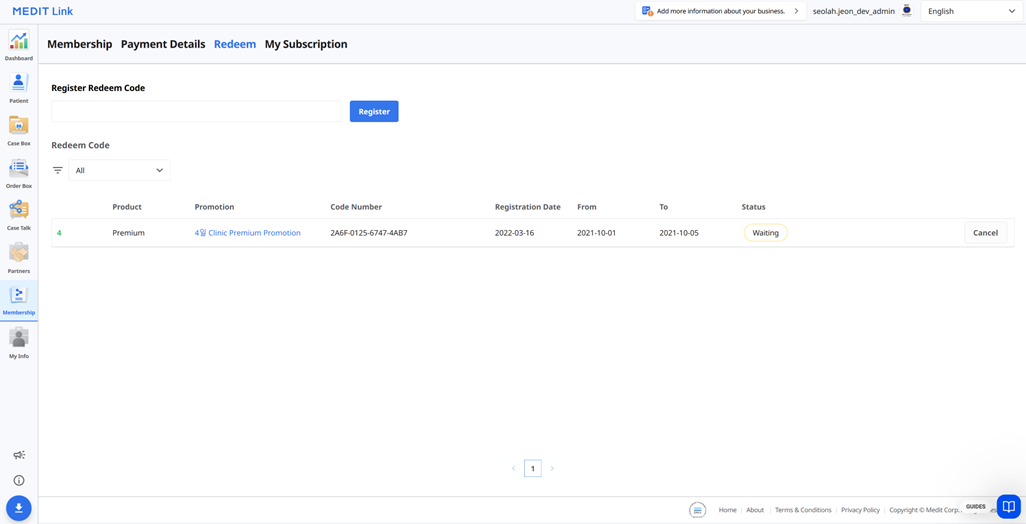
項目 | 説明 |
製品 | プロモーションが適用されるプランを表示します。 |
プロモーション | プロモーション名を表示します。 |
コード番号 | コード番号を表示します。 |
登録日 | コードが登録された日付を表示します。 |
From | プロモーションの開始日を表示します。 |
To | プロモーションの有効期限を表示します。 |
状態 |
|
引き換えコードの登録
引き換えコードを入力し、「登録」をクリックします。
通知を読み、ポップアップダイアログで「登録」または「適用」を選択します。
登録:引き換えコードを登録します。 登録後に後で引き換えコードを有効化し、使用することができます。
適用:引き換えコードを登録し、有効化します。 プロモーション割引はすぐに適用されます。
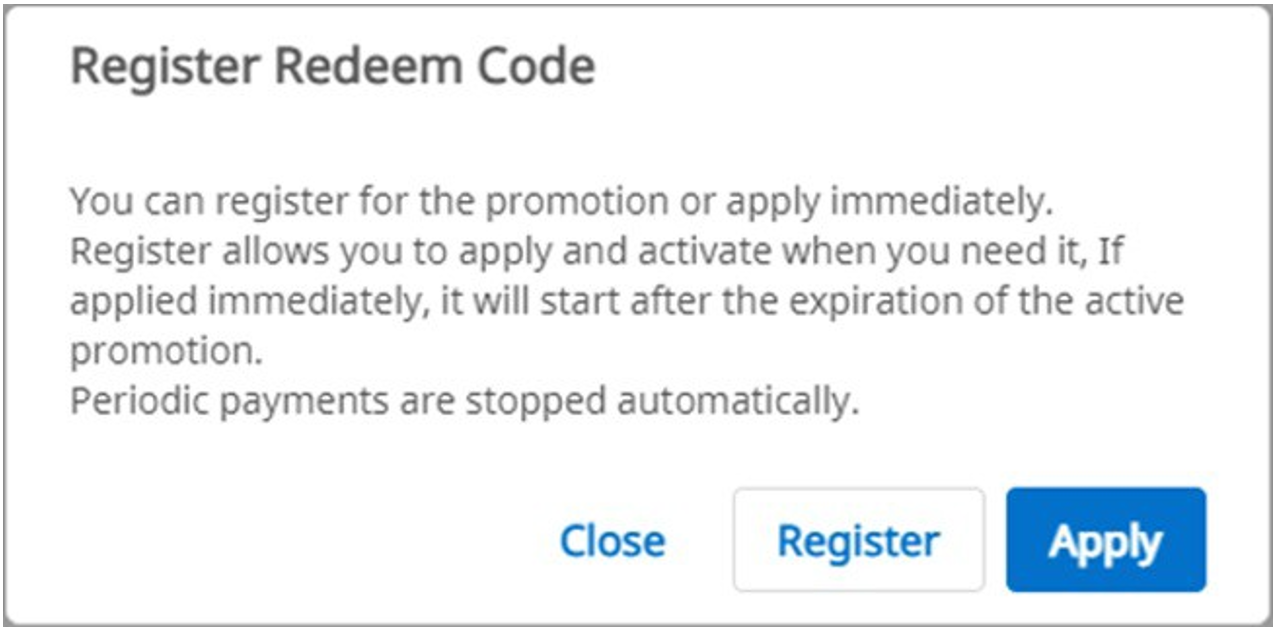
引き換えコードの有効化
複数の引き換えコードを登録できますが、使用するコードを有効化する必要があります。
使用するコードの横にある「アクティベート」ボタンをクリックします。
「Activated」ステータスのコードがない場合、選択しているコードがすぐに適用されます。
すでにアクティベート済みコードが存在している場合には、新たに選択されたコードが「Waiting」ステータスに変更されます。 現在アクティベート済み引き換えコードの有効期限が切れている場合、「Waiting」ステータスの新しい引き換えコードが自動的に有効になります。
🔎注意
1個の引き換えコードのみをアクティベートでき、1個のコードのみが「Waiting」ステータスにできます。
支払い情報
サブスクリプションや支払い履歴を支払い詳細タブでご確認いただけます。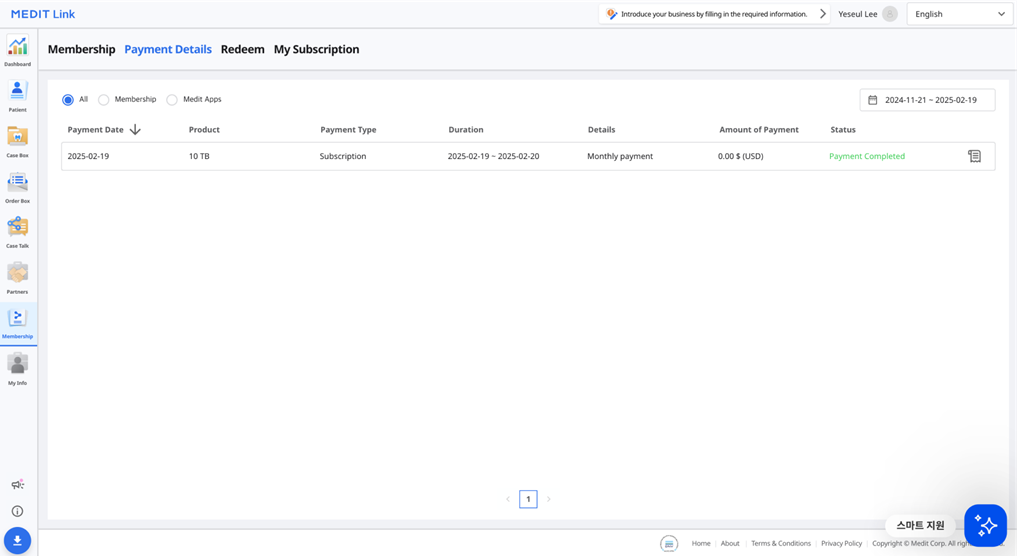
項目 | 説明 |
支払日 | 支払い日を表示します。 |
製品 | 購入したプランまたはアプリを表示します。 |
支払いタイプ | 支払いタイプを表示します。
|
期間 | サブスクリプション期間を表示します。 |
詳細 | 支払い情報の詳細を表示します。 |
支払額 | サブスクリプションまたは1回限りの購入金額を表示します。 |
状態 |
|
請求の詳細を確認
右側にある領収書アイコンをクリックして、支払いインボイスと領収書を確認できます。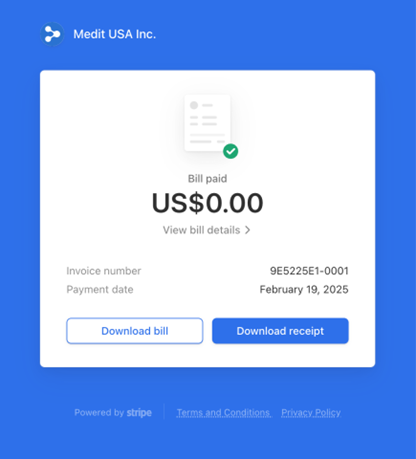
お支払い情報の「請求詳細を確認」をクリックします。